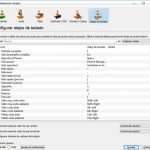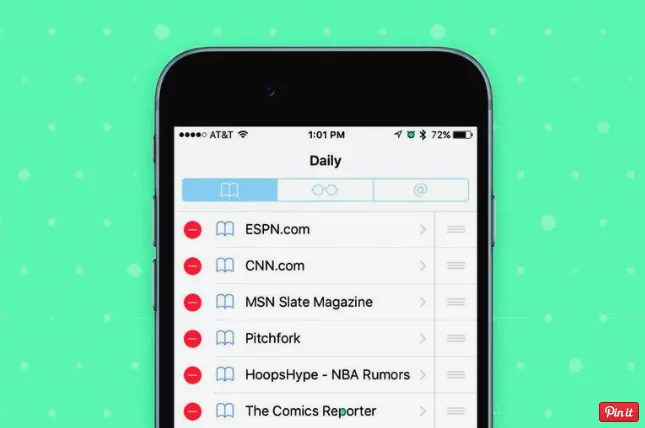Tabla de contenidos
¿100 no es suficiente para ti? No te preocupes, hay pocas maneras de sacar algo más de energía de tu PC o portátil con Windows. Sin embargo, no siempre es una buena idea reproducir el audio a un volumen máximo o más, ya que podría dañar los altavoces y su oído. Aún así, si quieres aumentar el volumen máximo en Windows, después del marcador 100, entonces puedes. Es posible que el audio no sea tan alto y que 100 no sea suficiente. En tales casos, puedes subir el volumen máximo para oír mejor las cosas.
Aumentar el volumen máximo en Windows
Lo primero que hay que hacer es comprobar el audio de la aplicación que estás usando. A veces, incluso si el audio está configurado al máximo en tu PC con Windows, es posible que el software no esté configurado a todo volumen. Esto obviamente llevará a que no escuches las cosas con claridad y que todo sea suave. La mayoría de los programas y herramientas tienen su propio regulador de volumen incorporado. Busca el ajustador y mira si el volumen está al máximo o no. Por ejemplo, si estás viendo algo con un reproductor de medios, el volumen en él podría estar a 0 y no escucharás nada aunque el volumen esté a 100.
Incluso al navegar por YouTube u otras aplicaciones web, comprueba el control deslizante del volumen. Comprueba siempre el software y mira si puedes aumentar el volumen. Ciertas aplicaciones también tienen una opción para aumentar el volumen más allá de 100. El reproductor multimedia VLC es una de esas aplicaciones y puede aumentar el volumen hasta un 300 por ciento. Así que sí, comprueba la aplicación o el programa.
Aumentar el volumen máximo durante las llamadas
Si no puede oír durante las llamadas de voz o vídeo, es posible que el sistema haya reducido la salida de volumen. Esto puede suceder a veces, pero se puede arreglar fácilmente y se puede aumentar el volumen para poder oír mejor. Dirígete al Panel de control de tu PC con Windows y busca la opción Sonido. Aquí, selecciona la pestaña de comunicaciones y asegúrate de que la opción No hacer nada esté seleccionada. Eso es todo. Ahora el volumen debería estar alto durante las llamadas de voz o video.
Comprobar el nivel de volumen del software en el mezclador
A veces, aunque el nivel de volumen de la aplicación esté lleno, es posible que no pueda oír el audio correctamente. Esto sucede si la aplicación tiene un nivel de volumen individual en el mezclador de volumen de Windows. Esto hace que el sistema acelere el volumen máximo. Para comprobar estos niveles, puedes hacer clic con el botón derecho del ratón en el icono de volumen de la barra de tareas y abrir el «Mezclador de volumen».
Ahora puedes ver los deslizadores de volumen individuales para todos los programas. Ahora podrás aumentar el volumen del programa que está abierto. Esto sólo es posible si el deslizador de volumen del programa no está al máximo. Y así es como se aumenta el volumen máximo en Windows.
Mejoras en el uso
Windows tiene mejoras de audio incorporadas que pueden ayudar a subir el volumen. Puedes acceder a estas mejoras dirigiéndote al Mezclador de volumen como lo hiciste en el método anterior. Ahora haz clic en el icono del dispositivo de audio actual que estés usando y deberías ver la pestaña de mejoras. Selecciona la opción que dice «Ecualización de volumen» y haz clic en Aplicar. Esto debería aumentar el volumen máximo en Windows para que las cosas sean más audibles.
Usar aplicaciones de terceros
Puedes usar aplicaciones de terceros para subir el volumen de tu PC con Windows. Hay varias aplicaciones disponibles en línea que pueden aumentar el volumen hasta un cierto límite y agregar otras mejoras. Puede probar algunas aplicaciones y ver si cambian el volumen de salida. Si no es así, pruebe los otros consejos mencionados anteriormente.
Puede ser molesto no escuchar el audio incluso cuando el audio está al máximo en la configuración de Windows. Afortunadamente, puedes aumentar fácilmente el volumen máximo en Windows y listar todo con facilidad. Esperamos que este artículo te haya ayudado a encontrar una manera de aumentar el volumen en tu PC con Windows.